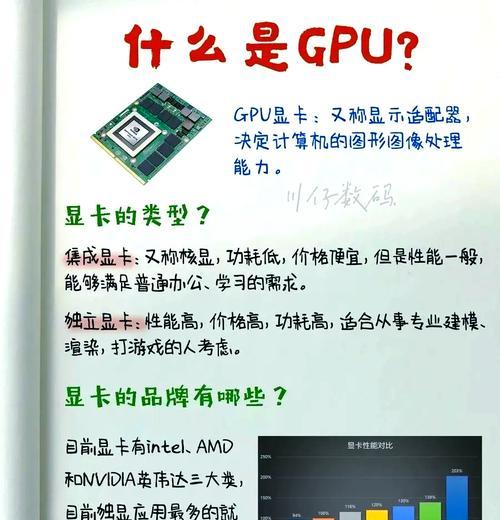有线键盘为用户提供了一个稳定而可靠的数据输入方式,尤其在需要高效打字或进行游戏时。虽然大多数笔记本电脑都配备了内置键盘,但外接有线键盘可以提供更好的打字体验,并可减少长时间使用内置键盘可能带来的磨损。本篇文章将为你提供详细的操作步骤,以确保你能够轻松地将有线键盘连接到你的笔记本电脑上。
步骤一:检查键盘接口类型
在开始之前,你需要确定你的有线键盘使用的是哪种类型的连接接口。目前市面上常见的接口类型包括USB-A和USB-C,以及较老的PS/2接口。大多数现代笔记本电脑至少配备有USB-A接口,一些较新的型号可能会使用USB-C或雷电接口。确认你的键盘和笔记本电脑的接口类型后,我们可以继续下一步。

步骤二:连接有线键盘
接下来,找到笔记本电脑上与有线键盘相匹配的接口。将键盘的USB插头插入相应的USB端口。如果你的笔记本电脑有多个USB端口,通常选择任何一个端口都是可以的,但是为了避免接口冲突,尽量选择与内置键盘较远的端口。
如果你的键盘是USB-C接口,那么你需要一个USB-C转USB-A的适配器,或者直接使用USB-C到USB-C的线材连接到笔记本的USB-C端口。
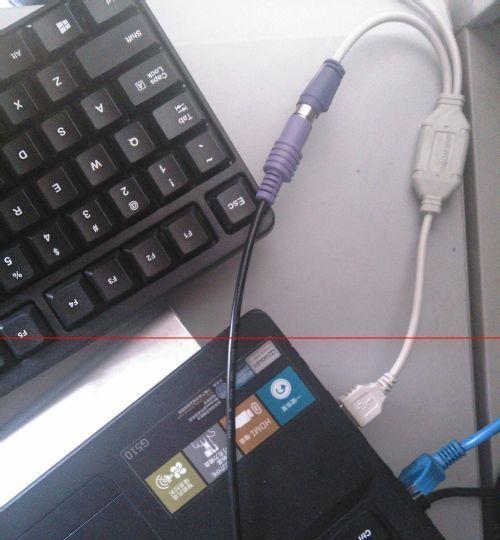
步骤三:连接成功后的识别过程
在插入键盘后,大多数操作系统会自动识别并安装必要的驱动程序。这可能需要几秒钟的时间,而在这段时间内,系统托盘中可能会弹出一个提示,告知你设备已经连接。如果没有自动安装驱动程序,你可以通过设备管理器手动安装。

步骤四:测试键盘功能
连接并安装好驱动程序后,最好进行一个简单的测试,确保键盘的所有按键都正常工作。打开任何文本编辑软件(例如记事本),逐个按键检查,以确保没有任何字符输入异常或功能键(如Shift、Ctrl等)无法使用。
步骤五:解决可能遇到的问题
在连接有线键盘时,可能会遇到一些问题,例如识别失败、键盘无法工作等。遇到这类问题时,以下是一些可能的解决方案:
确认键盘接口没有损坏,并且与笔记本电脑的连接稳固。
尝试重启笔记本电脑,看看问题是否能够解决。
检查设备管理器中是否有任何错误提示,并尝试更新驱动程序。
尝试将键盘连接到另一台电脑,以确认键盘本身是否存在问题。
扩展内容
有线键盘的优势
有线键盘相较于无线键盘而言,拥有更稳定的连接和几乎无延迟的输入体验,这在游戏或专业打字工作中尤为重要。同时,由于不需要电池或充电,有线键盘的使用和维护更为简单。
选择合适的键盘
选购有线键盘时,除了考虑接口类型外,还应考虑键盘的布局、按键舒适度以及是否具备额外的功能键等。机械键盘通常提供更好的手感和耐用性,而薄膜键盘则相对轻便且价格更亲民。
维护和保养
为了延长有线键盘的使用寿命,应该定期对其进行清洁。使用压缩空气或软毛刷可以帮助去除键盘内部的灰尘。同时,避免在键盘上撒饮料或其他液体,以防止短路或损坏电子元件。
通过上述步骤和建议,你应该能够顺利将有线键盘连接到你的笔记本电脑,并享受到更优质的打字体验。记住,正确的连接和定期的维护是确保设备长期稳定运行的关键。